allegro导出Gerber文件图文操作
Allegro中导出Gerber文件和钻孔数据文件方法步骤
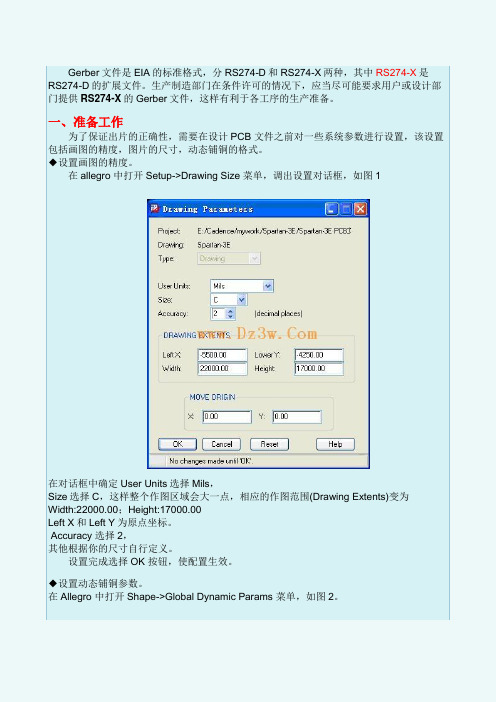
Gerber文件是EIA的标准格式,分RS274-D和RS274-X两种,其中RS274-X是RS274-D的扩展文件。
生产制造部门在条件许可的情况下,应当尽可能要求用户或设计部门提供RS274-X的Gerber文件,这样有利于各工序的生产准备。
一、准备工作为了保证出片的正确性,需要在设计PCB 文件之前对一些系统参数进行设置,该设置包括画图的精度,图片的尺寸,动态铺铜的格式。
◆设置画图的精度。
在allegro 中打开Setup->Drawing Size 菜单,调出设置对话框,如图1在对话框中确定User Units选择Mils,Size选择C,这样整个作图区域会大一点,相应的作图范围(Drawing Extents)变为Width:22000.00;Height:17000.00Left X和Left Y为原点坐标。
Accuracy 选择2,其他根据你的尺寸自行定义。
设置完成选择OK 按钮,使配置生效。
◆设置动态铺铜参数。
在Allegro 中打开Shape->Global Dynamic Params 菜单,如图2。
Dynamic fill选SmoothüSmooth 勾选后会自动填充、挖空。
运行DRC时,在所有的动态shape中,产生底片输出效果的Shape外形üRough 产生自动挖空的效果,不过只是大体的外形样子,没有产生底片输出效果üDisable 不执行填充、挖空。
打开Void controls 选项卡。
如图3。
选择Artwork format 要与出片格式一致。
现在基本上PCB厂都是采用RS274-X。
选择Artwork format 和你的出片格式一致二、出片设置基本参数设置1) 选择菜单Manufacture>Artwork…,出现ArtworkControl Form 对话框,如下:2) 选择General Parameters,开始具体参数设定Device type底片生成格式:选Gerber RS274XFilm size limits底片稿图形范围:用默认值就可以了Coordinate type坐标类型:用默认值AbsoluteError action指定错误发生时处理方式:ü选择Abort film 只停止转换这层的Gerber 文件,继续转换其它层的Gerber 文件。
allegro输出gerber文件步骤

很多PCB厂家都没有装Allegro软件,所以你不能直接发.brd文件。
(很多PCB小厂连ProtelDXP也没有,只支持Protel99)什么是Gerber文件Gerber文件是所有电路设计软件都可以产生的文件,在电子组装行业又称为模版文件(stencil data),在PCB制造业又称为光绘文件。
可以说Gerber文件是电子组装业中最通用最广泛的文件格式。
Gerber文件是EIA的标准格式,分RS274-D和RS274-X两种,其中RS274-X是RS274-D的扩展文件。
生产制造部门在条件许可的情况下,应当尽可能要求用户或设计部门提供RS274-X的Gerber文件,这样有利于各工序的生产准备。
一、准备工作为了保证出片的正确性,需要在设计PCB 文件之前对一些系统参数进行设置,该设置包括画图的精度,图片的尺寸,动态铺铜的格式。
◆设置画图的精度。
在allegro 中打开Setup->Drawing Size 菜单,调出设置对话框.(原文件名:1.JPG)在对话框中确定User Units选择Mils,Size选择C,这样整个作图区域会大一点,相应的作图范围(Drawing Extents)变为Width:22000.00;Height:17000.00 Left X和Left Y为原点坐标。
Accuracy 选择2,其他根据你的尺寸自行定义。
设置完成选择OK 按钮,使配置生效。
◆设置动态铺铜参数。
在Allegro 中打开Shape->Global Dynamic Params 菜单,如图2。
(原文件名:2.JPG)Dynamic fill选SmoothSmooth 勾选后会自动填充、挖空。
运行DRC时,在所有的动态shape中,产生底片输出效果的Shape外形Rough 产生自动挖空的效果,不过只是大体的外形样子,没有产生底片输出效果Disable 不执行填充、挖空。
打开Void controls 选项卡。
allegro导出Gerber文件图片文字操作技巧

点击OK,
点击下图中的“Create Artwork”
6、不规则焊盘输出
在弹出的对话框中,采用默认设置,点击Route,生成*.rou文件
导出IPC 356,设置默认,导出即可。
将它放在合适的位置;
5、生成GERBER文件
1)选择Manufacture—>Artwork;
2)设置第一项,如下图,除ALL外,其他项全部勾选;
设置第二项,如下图:
点击Apertures,在弹出的对话框中点击delete;
点击add
点击edit
点击Auto->,选择第二项;
点击Sort->,选择第二项;
Gerber文件输出操作
1、首先检查pcb状态,操作如下:
弹出下面方框,关键看上面6项结果,全部为绿色即可;
2、Database Check检查,该操作需要运行至少两遍;
选择如下,
点击右侧“check”;
3、gerber输出设置:
点击shapeபைடு நூலகம்—>最后一项,如下图:
选择第二项,如下设置:
点击OK;
4、生成钻孔文件:
选择Manufacture—>NC—>NC Drill;
设置如下:
设置完成,点击右侧NC Parameters;
设置完成,点击CLOSE;
完成后,点击CLOSE;
选择Manufacture—>NC—>Drill Legend;
采用默认设置,点击OK;在鼠标上会出现一个浮动的矩形框,如下图:
allegro输出gerber文件资料步骤
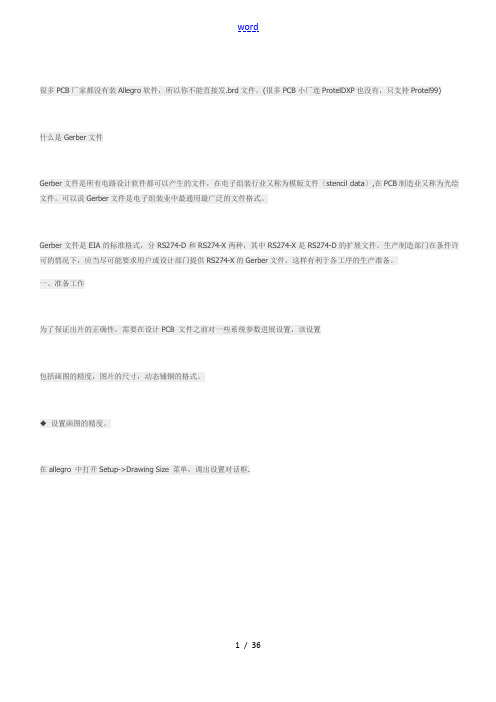
很多PCB厂家都没有装Allegro软件,所以你不能直接发.brd文件。
(很多PCB小厂连ProtelDXP也没有,只支持Protel99)什么是Gerber文件Gerber文件是所有电路设计软件都可以产生的文件,在电子组装行业又称为模版文件〔stencil data〕,在PCB制造业又称为光绘文件。
可以说Gerber文件是电子组装业中最通用最广泛的文件格式。
Gerber文件是EIA的标准格式,分RS274-D和RS274-X两种,其中RS274-X是RS274-D的扩展文件。
生产制造部门在条件许可的情况下,应当尽可能要求用户或设计部门提供RS274-X的Gerber文件,这样有利于各工序的生产准备。
一、准备工作为了保证出片的正确性,需要在设计PCB 文件之前对一些系统参数进展设置,该设置包括画图的精度,图片的尺寸,动态铺铜的格式。
◆设置画图的精度。
在allegro 中打开Setup->Drawing Size 菜单,调出设置对话框.(原文件名:1.JPG)在对话框中确定User Units选择Mils,Left X和Left Y为原点坐标。
Accuracy 选择2,其他根据你的尺寸自行定义。
设置完成选择OK 按钮,使配置生效。
◆设置动态铺铜参数。
在Allegro 中打开Shape->Global Dynamic Params 菜单,如图2。
(原文件名:2.JPG)Dynamic fill选SmoothSmooth 勾选后会自动填充、挖空。
运行DRC时,在所有的动态shape中,产生底片输出效果的Shape外形 Rough 产生自动挖空的效果,不过只是大体的外形样子,没有产生底片输出效果Disable 不执行填充、挖空。
打开Void controls 选项卡。
如图3。
(原文件名:3.JPG)选择Artwork format 要与出片格式一致。
现在根本上PCB厂都是采用RS274-X。
allegro输出gerber文件步骤

很多PCB厂家都没有装Allegro软件,所以你不能直接发.brd文件。
(很多PCB小厂连ProtelDXP也没有,只支持Protel99)什么是Gerber文件Gerber文件是所有电路设计软件都可以产生的文件,在电子组装行业又称为模版文件(stencil data),在PCB制造业又称为光绘文件。
可以说Gerber文件是电子组装业中最通用最广泛的文件格式。
Gerber文件是EIA的标准格式,分RS274-D和RS274-X两种,其中RS274-X是RS274-D的扩展文件。
生产制造部门在条件许可的情况下,应当尽可能要求用户或设计部门提供RS274-X的Gerber文件,这样有利于各工序的生产准备。
一、准备工作为了保证出片的正确性,需要在设计PCB 文件之前对一些系统参数进行设置,该设置包括画图的精度,图片的尺寸,动态铺铜的格式。
◆设置画图的精度。
在allegro 中打开Setup->Drawing Size 菜单,调出设置对话框.(原文件名:在对话框中确定User Units选择Mils,Size选择C,这样整个作图区域会大一点,相应的作图范围(Drawing Extents)变为Width:;Height:Left X和Left Y为原点坐标。
Accuracy 选择2,其他根据你的尺寸自行定义。
设置完成选择OK 按钮,使配置生效。
◆设置动态铺铜参数。
在Allegro 中打开Shape->Global Dynamic Params 菜单,如图2。
(原文件名:Dynamic fill选SmoothSmooth 勾选后会自动填充、挖空。
运行DRC时,在所有的动态shape中,产生底片输出效果的Shape外形Rough 产生自动挖空的效果,不过只是大体的外形样子,没有产生底片输出效果Disable 不执行填充、挖空。
打开Void controls 选项卡。
如图3。
(原文件名:选择Artwork format 要与出片格式一致。
Allegro 导出GERBER教程

ALLEGRO导出GERBER 教程!allegro导出gerber文件1.在导出gerber文件之前,要先对图纸的参数、层叠结构、铺铜皮的参数、DRC的状态报告进行统一检查,只有设置的参数对了,才能进行gerber文件的输出。
2.DesignParameters检查A)在Setup里面选择的单位要与Gerber中设置的单位保持一致,精度也是。
B)为了保证Gerber中所见即所得,在Display选项卡的把如图的三项选上:3 铺铜参数检查A)选择Shape,打开如下对话框:C)点击图中红色方框内的按钮,会自动填充、挖空动态铜皮。
D)在Void Control选项卡中,选择Artwork format要与Gerber中的格式一致,如下图:1. 层叠结构检查A)选择Setup-cross-section命令,弹出layout cross section窗口,如下图B)对层的结构、叠层的厚度、叠层的正负片、介电常数进行检查。
5.Status窗口DRC检查A)选择Display-Status命令,弹出下图B)DRC Check,在导出Gerber之前,必须先进行DRC检查,点击下面一个红色方框中的按钮进行DRC检查。
C)点击上面一个红色方框中的Smooth按钮,检查动态铜皮,如果这个按钮是灰色的,说明铜皮没有问题。
1. Database CheckA)点击Tools-Database Check命令,打开DB-Doctor窗口,如下图B)勾选上图中三个方框中的选项,单击右侧的Check按钮进行错误检查。
1. 设置输出文件的文件夹和路径A)选择Setup-User Preferences Editor命令,打开对话框,如下图B)选择左侧红色方框中的Output_dir,然后在右侧红色方框对于的选项方框内输入导出的Gerber文件夹名称。
C)然后再在左侧方框中选择Temp_file,然后在入下图的红色方框的temp选项中输入Gerber的导出路径。
Allegro学习笔记之1——导出Gerber文件和钻孔数据文件
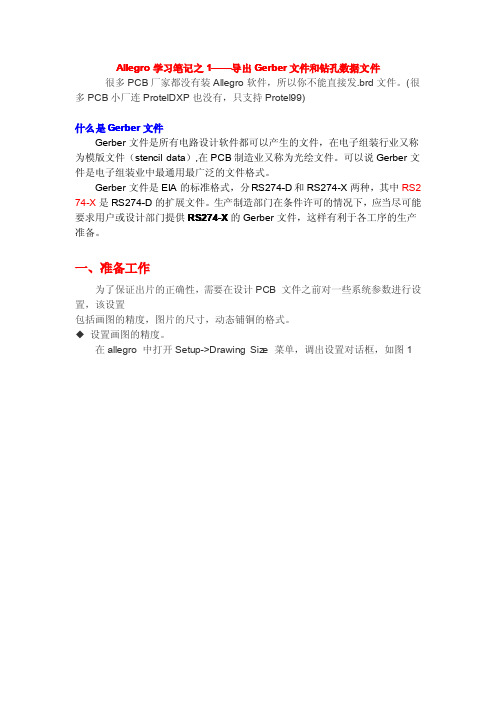
6. 7.
内部地层 Gerber 文件 底层布线层 Gerber 文件
gnd.art Gnd layer artwork bot.art Bottom(solder) side artwork Top(comp.)side silkscreen art
8. 顶层丝印层 Gerber 文件 topsilk.art work 9. rtwork 10. rtwork 底层阻焊层 Gerber 文件 botsold.art sk artwork 12. .钻孔和尺寸标注文件 drill.art 13. 钻带文件 ncdrill1.tap 11. 顶层阻焊层 Gerber 文件 topsold.art 底层丝印层 Gerber 文件 botsilk.art
VIA CLASS/SOLDERMASK_BOTTOM PIN/SOLDERMASK_BOTTOM PACKAGE GEOMETRY/OLDERMASK_BOTTOM BOARD GEOMETRY/SOLDERMASK_BOTTOM BOARD GEOMETRY/OUTLINE
2) 选择 General Parameters,开始具体参数设定 Device type 底片生成格式:选 Gerber RS274X Film size limits 底片稿图形范围: 用默认值就可以了 Coordinate type 坐标类型: 用默认值 Absolute Error action 指定错误发生时处理方式: � 选择 Abort film 只停止转换这层的 Gerber 文件, 继续转换其它层的 Gerbe r 文件。 � 选择 Abort all 则停止后不再处理其它的 Gerber 文件。错误情况,将会被 记录到 photoplot.log 文件中。 Format 数据格式: Integer places:5 5 位整数 Decimal Places:3 3 位小数 Output options : 选用默认值
Allegro软件输出Gerber文件 说明参考

Allegro软件系统输出PCB Gerber文件参考姓名:XX 部门:XX1Gerber 文件系统名词解释:1.1.光绘文件的正负片概念为更好的适应不同的设计方式和便于文件传递,光绘文件被定义为正片和负片两种,如图1所示:正片(Positive): Gerber 描述的是线路层,并且描述之图形主要是有铜部分;正片的优点是所见即所得,方便直观,缺点是数据量比较大,尤其是在大量铜箔填充的情况下。
负片(Negative): Gerber 描述的是线路层,并且描述之图形主要是无铜部分;负片的优点是数据量小,方便文件传输,但显示不直观,不利于进行布线设计,所以一般应用于电源地等整片铜箔的平面层。
而且在设计及生产时需要特别注意处理方式于与正片的不同。
复合片(Compostive): Gerber 所描述的层次有不同极性层合成。
通常是挖层和正极性叠加。
挖层极性为负,主要起线路防护或追加制成资料等作用。
实际上,在Allegro 系统中,负片显示方式和正片差别并不大,只是在光绘文件输出的时候会遵循负片的数据形式,这样的设置是为了更加直观的显示设计情况。
图1 正负片1.2.什么是Gerber 文件Gerber 也叫“光绘”,通常只代表一种格式如RS-274, 274D, 274X 等,充当了将设计的图形数据转换成PCB制造的中间媒介,即一种CAD-CAM 数据转换格式标准。
主要用途就是PCB 版图绘制,最终由PCB 制作商完成PCB的制作。
无论是哪种CAD系统,最后都必须将内部CAD 数据库转换成GERBER格式文件。
在这个过程中,Aperture table描述了绘图机的镜头大小、形状、位置信息。
两者的转换通常是无形的,一旦Gerber 产生,绘图机就可以开始工作。
绘图机是一种较昂贵但很精确的设备,精确度可以小于1mil。
1.3.Gerber 的几种常见格式Gerber Format 是电子业之间通用的资料格式,它是被用于设计完成与上线制造PCB 的中间体,就像土木或机械五金业常用的AutoCAD 软体所输出的DXF 或HPGL 格式一般,是设计师把图稿设计完成所产生的文件与其它系统连结的工作资料。
Allegro输出gerber文件操作规范V1_0

Allegro输 gerber文件操作规范V1.01.Allegro中手 添加 层现在可 借 skill进行一键 的操作,不过不可能 个allegro软件都会装 种skill,因 手 文件 是很有必要的沔首 来介绍如何手 添加 层及相关参数的设置沔A.手 添加 层面首 启 命 ,如 图所示图1Allegro软件默认的 层如 图所示, 有TOP层和BOTTOM层沔因 , 们根据需要添加相 的层面,在 把 层面分 如 6类a.装配信息films,分别命 为 顶层装配层assemblytop ADT 和 层装配层assemblybottom(ADB),共2张films 需要添加的相关信息如 图所示图2ADT和ADB的类似b.信号层films,命 规则 6层板为例 TOP top层 沓G2 G:GND,2 第二层 沓S3 S signal沓3 第 层 沓P4 P:power沓4 第四层 沓G5(类似G2)沓BOTTOM bottom层 ,有N层板,就需要N层film 需要添加的相关信息如图所示图3信号层的films都类似c.钻孔层films 命 为;DRILL,共1张film 实际 drill层 ,在PCB加 商那里不算film 需要添加的相关信息如 图所示图4d.丝印层信息films;分别命 为:SILKTOP和SILKBOT---顶层丝印和 层丝印,共2张films 需要添加的相关信息如 图所示图5SILKTOP和SILKBOT的类似;e.阻焊层信息films 分别命 为:SOLDTOP和SOLDBOT---顶层阻焊和 层阻焊,共2张films 需要添加的相关信息如 图所示图6SILKTOP和SILKBOT的类似f.钢网层信息films:分别命 为 PASTTOP和PASTBOT---顶层钢网和 层钢网也 焊层 ,共2张films 需要添加的相关信息如 图所示图7PASTTOP层和PASTBOT层的类似因 通常的一块N层板, 们在设置 层时,共需要设置9+N层 在有些情况 ,是不需要设置 多的films,如 层没有钢网的,则不需要设置 层钢网了,因 设置 层时也不能太机械了沔在 里再介绍一 添加films的操作及在film中添加信息的操作a.添加films选中BOTTOM,右 ,如 图图8单 Add,弹 如 对话框,在其中填入film的 称,如添加GND02,图9填写好 单 ok,即可添加相 的film层 如果想删除film层,则需要选中该film 层,右 ,执行CUT命 即可b.在films中添加信息选中film,点 方的’+’,选中某一信息,右 现 图图10单 Add 现 图的对话框,在其中选择需要添加的信息,选中相关的film信息,右 选中Cut,即可删除不需要的信息图11B. 参数设置,如 图设置图12关于参数的含 ,在 不再赘述2.添加钻孔表a.首 通过屏幕右边的Visibility选项的Views列表,将Drill层打开,并将Visibility选项中的PIN和Via选项都选中,见 图所示图13b.启 操作如 图所示图14c.设置钻孔表参数,如 图所示图15d. 点 ok按钮 , 现钻孔表,摆放在板边适当位置 如 图图16如果想移 钻孔表,需要在find中勾选Groups进行移3.输 钻孔文件里输 的钻孔文件,也就是数控机床的文件,操作过程如a.参数设置,操作如 图;图17b.参数设置如 图所示图18c.输 钻孔文件,如 图所示,最好点 dirll按钮,生 .drl文件即是钻孔文件图194.输 文件在输 文件之前,需要再次确认各个参数设置是否 确,如果没有问题,即可 gerber文件了,说明如 图图205.输 坐标文件坐标文件在装配时候会用到,操作过程如 ,有3种格式坐标,可 根据情况选择,如果再加 单位分类,又有公制和英制两类,共6种形式图216. 程文件分类生 的 文件的扩展 是‘.art每,文件存放在当前目录 , 们把 些 文件 有钻孔文件 .drl 和ncdrill.log文件分类 可分 3类a.ADT和ADB分一类,为装配文件b.坐标文件沓PASTTOP和PASTBOT分一类,为贴片文件c.其他文件CAM文件,放在一起至 ,allegro 的操作流程介绍完 在发 板厂制板之前,需要 检查一遍 文件,并对 IPC网表,可 使用CAM350来进行相关操作,在 就不在做介绍了沔Edited by KevinFinished 2014/2/18。
allegro出Gerber的步骤

allegro出Gerber的步骤allegro 出gerber 步驟-by julia*注意在每次重新出⽚的时候要把上次的镜头⽂件,钻孔⽂件删除再重新出⽚。
制板⽤⽂件有钻孔⽂件和底⽚⽂件,最后给板⼚的⽂件为:⼀、⽣成底⽚⽂件1.普通⼆层板:nc_param.txt, ncdrill.tap(ncdrill.drl),art_aper.txt, art_param.txt,top.art, bottom.art,soldermask_top.art, soldermask_bottom.art,pastemask_top.art, pastemask_bottom.art,silkscreen_top.art, silkscreen_bottom.art,drill.art,2.四层板,再加上gnd.art, vcc.art.l ALLEGRO TO NC DRILL(nc_param.txt, ncdrill.tap(ncdrill.drl))的步骤:钻孔⽂件记录的是钻孔的⼤⼩和坐标。
先将颜⾊管理器全部关掉all invisible,然后全部打开via和pin,还有board geometry的outline,manufacturing的Ncdrill_Legend和Ncdrill_Figure 打开.1. Manufacture -> NC -> Drill Customization…出现:单击重新⽣成钻孔标记,然后显⽰:单击:单击ok.其中显⽰了钻头的尺⼨以及数量,还有是否灌锡(表plated⽰灌锡即导通,⽽表⽰不non-plated灌锡,不导通)。
将钻孔图放到PCB上后,关闭pin和via,即可看到PCB上的钻孔位置。
3. Manufacture -> NC ->NC parameters…设置如下:4. Manufacture -> NC -> NC Drill…设置如下:点击⽣产化钻孔⽂件。
Allegro 274X格式gerber输出全流程详细介绍
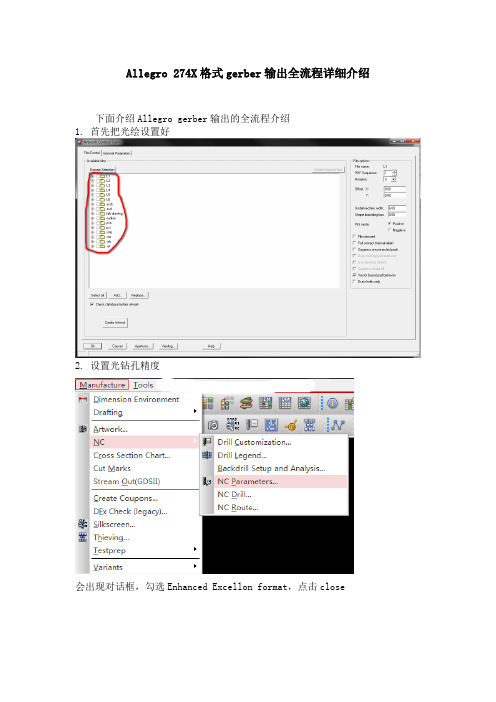
Allegro 274X格式gerber输出全流程详细介绍下面介绍Allegro gerber输出的全流程介绍1.首先把光绘设置好2.设置光钻孔精度会出现对话框,勾选Enhanced Excellon format,点击close3.输出钻孔文件,选择Auto Tool select,点击Drill4.输出椭圆孔文件,默认设置,然后点击route5.输出IPC文件默认即可6.打开光绘设置,设置光绘精度,精度设置为5 5注意光绘要选274X格式的7.选中所有层的光绘,点击create artwork,输出光绘,点击okThis section is describe what the function allegro have ,helpfully could let user know more about allegroAllegro Design and Analysis includes design authoringPCB layout and Library and Design Data ManagementWith. It can ensure the end-to-end design of PCB with high quality and efficiencyRealize smooth data transfer between tools, shorten PCB design cycle, and shorten productMarket time1. Design authoringProvide a flexible logic constraint driven flow, management design rules, network hierarchy,Bus and differential pair.1.1.1 Main features and functionsThrough hierarchical and design "derivation" function, improve the original of complex designMap editing efficiency.Powerful CIS helps users quickly determine part selection and accelerate design flowAnd reduce project cost.1.2.1 Main featuresSchematic designers and PCB design engineers can work in parallel. Advanced design efficiency improves functions, such as copying the previous schematic design Select multiplexing with or by page. Seamless integration into pre simulation and signal analysis.1.2.2 Main FunctionsProvide schematic diagram and HDL/Verilog design input.Assign and manage high-speed design rules.Support netclasses, buses, extension networks and differential pairs. Powerful library creation and management functions.Allows synchronization of logical and physical designs.Realize multi-user parallel development and version control.Pre integration simulation and signal analysis.Support customizable user interface and enterprise customization development.1.3 o Allegro n Design Publisher1.3.1 Main Features and FunctionsAllows you to share designs with others using PDF files.The entire design is represented in a single, compact PDF format. Improve design readability.Provide content control - users can select the content to be published.1.4 Allegro A FPGA m System Planner1 1.4.1 Main features and functionsComplete and scalable FPGA/PCB collaborative design technology forideal "Design and correct "pin assignment.Scalable FPGA/PCB protocol from OrCAD Capture to Allegro GXLSame as the design solution.Shorten the optimization pin allocation time and accelerate the PCB design cycle.2. B PCB layoutIt provides expandable and easy to use PCB design (including RFPCB) Then drive PCB design solution. It also includes innovative new automatic deliveryMutual technology can effectively improve the wiring of high-speed interfaces; Apply EDMD (IDX) mode, which makes ECAD/MCAD work smoothly; Execute modern industry standard IPC-2581,Ensure that the design data is simply and high-quality transferred to the downstream link.2.1.1 Main featuresSpeed up the design process from layout, wiring to manufacturing. Including powerful functions, such as design zoning, RF design functions and global design rules Stroke.It can improve productivity and help engineers to quickly move up to mass production* g- M4 G8 |6 }9 k7 G2.1.2 Main FunctionsProvide scalable full function PCB design solutions.Enable constraint driven design processes to reduce design iterations. Integrated DesignTrueDFM technology provides real-time DFM inspection. Provide a single, consistent context for management.Minimize design iterations and reduce overall Flex and rigid flexible designCost, and has advanced rigid and flexible design functions.Realize dynamic concurrent team design capability, shorten design cycle, and greatly reduceTime spent in routing, winding and optimization.Provide integrated RF/analog design and mixed signal design environment. Provides interactive layout and component placement.Provide design partitions for large distributed development teams. Realize real-time, interactive push editing of routing.It is allowed to use dynamic copper sheet technology to edit and update in real time.Manage netscheduling, timing, crosstalk, routing by designated layer and area Bundle.Provide proven PCB routing technology for automatic routing.Realize hierarchical route planning and accelerate the completion of design.Shorten interconnect planning and cabling time for high-speed interfaceintensive design.Provide a comprehensive, powerful and easy-to-use tool suite to help designersEfficient and successful manufacturing switch: DFM Checker is aimed at the company/manufacturerReview the specific rules of manufacturing partners; Used to reduce manufacturing and assembly documentsThe document editing time of the file can reach 70%; The panel editor will assemble the panel designThe intention is communicated to the manufacturing partners; Output design data in various manufacturing formats.3. y Library d and n Design a Data ManagementFor cost-effective projects that need to be delivered on time, it is easy to obtainCurrent component information and design data are critical. library and designData management is a collaborative control of the company's internal cooperation and design processAdvanced functions are provided. As the design cycle shortens and the complexity increases, youThere must be a design approach that increases predictability and accelerates design turnaround.3.1.1 Main featuresReduce time and optimize library development related resources. Improve the precision in the process of parts manufacturing. Q9 b3.1.2 Main functionsReduce time and optimize library development and validation through integrated creation and validation processes Certification related resources.A simple method to develop devices with large pin count can shorten the time from a few days to A few minutes.Powerful graphic editor supports custom shape and spreadsheet import forSchematic symbols are created to ensure the reliability and integrity of data.Supports the import of part information from general industry formats, allowing rapid creation and Update part information.Common library development environment supporting schematic tools from different suppliers, including Mentor Graphics Design Architect and Mentor Graphics Viewdraw。
Allegro导出Gerber文件和钻孔数据文件

Allegro导出Gerber⽂件和钻孔数据⽂件Allegro学习笔记之1——导出Gerber⽂件和钻孔数据⽂件很多PCB⼚家都没有装Allegro软件,所以你不能直接发.brd⽂件。
(很多PCB⼩⼚连ProtelDXP也没有,只⽀持Protel99)什么是Gerber⽂件Gerber⽂件是所有电路设计软件都可以产⽣的⽂件,在电⼦组装⾏业⼜称为模版⽂件(stencil data),在PCB制造业⼜称为光绘⽂件。
可以说Gerber⽂件是电⼦组装业中最通⽤最⼴泛的⽂件格式。
Gerber⽂件是EIA的标准格式,分RS274-D和RS274-X两种,其中RS274-X是RS274-D的扩展⽂件。
⽣产制造部门在条件许可的情况下,应当尽可能要求⽤户或设计部门提供RS274-X的Gerber⽂件,这样有利于各⼯序的⽣产准备。
⼀、准备⼯作为了保证出⽚的正确性,需要在设计PCB ⽂件之前对⼀些系统参数进⾏设置,该设置包括画图的精度,图⽚的尺⼨,动态铺铜的格式。
◆设置画图的精度。
在allegro 中打开Setup->Drawing Size 菜单,调出设置对话框,如图1在对话框中确定User Units选择Mils,Size选择C,这样整个作图区域会⼤⼀点,相应的作图范围(Drawing Extents)变为Width:22000.00;Height:17000.00Left X和Left Y为原点坐标。
Accuracy 选择2,其他根据你的尺⼨⾃⾏定义。
设置完成选择OK 按钮,使配置⽣效。
◆设置动态铺铜参数。
在Allegro 中打开Shape->Global Dynamic Params 菜单,如图2。
Dynamic fill选Smoothü Smooth 勾选后会⾃动填充、挖空。
运⾏DRC时,在所有的动态shape中,产⽣底⽚输出效果的Shape外形ü Rough 产⽣⾃动挖空的效果,不过只是⼤体的外形样⼦,没有产⽣底⽚输出效果ü Disable 不执⾏填充、挖空。
allegro导出Gerber文件图文操作

Gerber文件输出操作1、首先检查pcb状态,操作如下:
弹出下面方框,关键看上面6项结果,全部为绿色即可;
2、Database Check检查,该操作需要运行至少两遍;
选择如下,
点击右侧“check”;
3、gerber输出设置:
点击shape——>最后一项,如下图:
选择第二项,如下设置:
点击OK;
4、生成钻孔文件:
选择Manufacture —>NC —>NC Drill;
设置如下:
设置完成,点击右侧NC Parameters;
设置完成,点击CLOSE;
完成后,点击CLOSE;
选择Manufacture —>NC —>Drill Legend;
采用默认设置,点击OK; 在鼠标上会出现一个浮动的矩形框,如下图:
将它放在合适的位置;
5、生成GERBER文件
1)选择Manufacture —>Artwork;
2)设置第一项,如下图,除ALL外,其他项全部勾选;
设置第二项,如下图:
点击Apertures,在弹出的对话框中点击delete;
点击add
点击edit
点击Auto->,选择第二项;
点击Sort->,选择第二项;
点击OK,
点击下图中的“Create Artwork”
6、不规则焊盘输出
在弹出的对话框中,采用默认设置,点击Route,生成*.rou文件
导出IPC 356,设置默认,导出即可。
Allegro中导出Gerber文件和钻孔数据文件方法步骤

Allegro中导出Gerber文件和钻孔数据文件方法步骤(一)什么是Gerber文件Gerber文件是所有电路设计软件都可以产生的文件,在电子组装行业又称为模版文件〔stencil data〕,在PCB制造业又称为光绘文件。
可以说Gerber文件是电子组装业中最通用最广泛的文件格式。
Gerber文件是EIA的标准格式,分RS274-D和RS274-X两种,其中RS274-X是RS274-D的扩展文件。
生产制造部门在条件许可的情况下,应当尽可能要求用户或设计部门提供RS274-X的Gerber文件,这样有利于各工序的生产准备。
一、准备工作为了保证出片的正确性,需要在设计PCB 文件之前对一些系统参数进行设置,该设置包括画图的精度,图片的尺寸,动态铺铜的格式。
◆设置画图的精度。
在allegro 中翻开Setup->Drawing Size 菜单,调出设置对话框,如图1 在对话框中确定User Units 选择Mils,Size选择C,这样整个作图区域会大一点,相应的作图范围(Drawing Extents)变为Width:22000.00;Height:17000.00Left X和Left Y为原点坐标。
Accuracy 选择2,其他根据你的尺寸自行定义。
设置完成选择OK 按钮,使配置生效。
◆设置动态铺铜参数。
在Allegro 中翻开Shape->Global Dynamic Params 菜单,如图2。
Dynamic fill选Smoothü Smooth 勾选后会自动填充、挖空。
运行DRC时,在所有的动态shape中,产生底片输出效果的Shape外形ü Rough 产生自动挖空的效果,不过只是大体的外形样子,没有产生底片输出效果ü Disable 不执行填充、挖空。
翻开Void controls 选项卡。
如图3。
选择Artwork format 要与出片格式一致。
allegro 出gerber

很多PCB厂家都没有装Allegro软件,所以你不能直接发.brd文件。
(很多PCB 小厂连ProtelDXP也没有,只支持Protel99)什么是Gerber文件Gerber文件是所有电路设计软件都可以产生的文件,在电子组装行业又称为模版文件(stencil data),在PCB制造业又称为光绘文件。
可以说Gerber文件是电子组装业中最通用最广泛的文件格式。
Gerber文件是EIA的标准格式,分RS274-D和RS274-X两种,其中RS274-X是RS274-D的扩展文件。
生产制造部门在条件许可的情况下,应当尽可能要求用户或设计部门提供RS274-X的Gerber文件,这样有利于各工序的生产准备。
一、准备工作为了保证出片的正确性,需要在设计PCB 文件之前对一些系统参数进行设置,该设置包括画图的精度,图片的尺寸,动态铺铜的格式。
◆ 设置画图的精度。
在allegro 中打开Setup->Drawing Size 菜单,调出设置对话框,如图1在对话框中确定User Units选择Mils,Size选择C,这样整个作图区域会大一点,相应的作图范围(Drawing Extents)变为Width:22000.00;Height:17000.00Left X和Left Y为原点坐标。
Accuracy 选择2,其他根据你的尺寸自行定义。
设置完成选择OK 按钮,使配置生效。
◆ 设置动态铺铜参数。
在Allegro 中打开Shape->Global Dynamic Params 菜单,如图2。
Dynamic fill选Smoothü Smooth 勾选后会自动填充、挖空。
运行DRC时,在所有的动态shape 中,产生底片输出效果的Shape外形ü Rough 产生自动挖空的效果,不过只是大体的外形样子,没有产生底片输出效果ü Disable 不执行填充、挖空。
打开Void controls 选项卡。
- 1、下载文档前请自行甄别文档内容的完整性,平台不提供额外的编辑、内容补充、找答案等附加服务。
- 2、"仅部分预览"的文档,不可在线预览部分如存在完整性等问题,可反馈申请退款(可完整预览的文档不适用该条件!)。
- 3、如文档侵犯您的权益,请联系客服反馈,我们会尽快为您处理(人工客服工作时间:9:00-18:30)。
Gerber 文件输出操作1、首先检查pcb状态,操作如下:
弹出下面方框,关键看上面 6 项结果,全部为绿色即可;
点击右侧“check”;
3、gerber 输出设置:
点击shape——>最后一项,如下图:
2、Database Check 检查,该操作需要运行至少两遍;选择如下,
选择第二项,如下设置:
点击OK;
4、生成钻孔文件:
选择Manufacture —>NC —>NC Drill;
设置如下:
设置完成,点击右侧NC Parameters;
设置完成,点击CLOSE;
完成后,点击CLOSE;
选择Manufacture —>NC —>Drill Legend;
采用默认设置,点击OK; 在鼠标上会出现一个浮动的矩形框,如下图:
将它放在合适的位置;
5、生成GERBER 文件
1)选择Manufacture —>Artwork;
2)设置第一项,如下图,除ALL 外,其他项全部勾选;设置第二项,如下图:
点击Apertures,在弹出的对话框中点击delete;点击add
点击edit
点击Auto->,选择第二项;
点击Sort->,选择第二项;
点击OK,
点击OK,
点击下图中的“Create Artwork”
6、不规则焊盘输出
在弹出的对话框中,采用默认设置,点击Route,生成*.rou 文件
导出IPC 356,设置默认,导出即可。
